Создание файла ресурсов
Для того чтобы в файл ресурсов добавить новый ресурс, надо в меню Resource выбрать команду New › Bitmap (Новый битовый образ). В результате выполнения этой команды открывается диалоговое окно Bitmap Properties (Характеристики битового образа), в котором нужно установить размер (в пикселах) битового образа и выбрать палитру (рис. 3.20). В результате нажатия кнопки ОК в списке Contents появится новый элемент Bitmap 1, соответствующий новому ресурсу, добавленному в файл ресурсов (рис. 3.21).
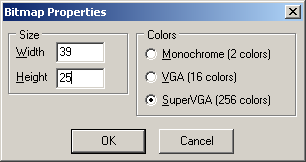
Рис. 3.20. В диалоговом окне Bitmap Properties надо задать характеристики создаваемого битового образа
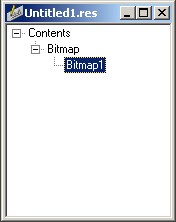
Рис. 3.21. Окно файла ресурсов после добавления ресурса Bitmap
Bitmap 1 – это автоматически созданное имя ресурса, которое можно изменить, выбрав команду Resource › Rename. После этого можно приступить к редактированию (созданию) битового образа. Для этого надо в меню Resource выбрать команду Edit. В результате этих действий будет активизирован режим редактирования битового образа.
Графический редактор Image Editor предоставляет программисту стандартный для подобных редакторов набор инструментов, используя которые можно нарисовать нужную картинку. Если во время работы надо изменить масштаб отображения картинки, то для увеличения масштаба следует выбрать команду View › Zoom In, а для уменьшения – команду View › Zoom Out. Увидеть картинку в реальном масштабе можно, выбрав команду View › Actual Size.
